- Partie 1 : Comment transférer des photos de l'iPhone vers l'iPad à l'aide d'iCloud
- Partie 2 : Comment transférer automatiquement des photos de l'iPhone vers l'iPad avec iTunes/Finder
- Partie 3 : Comment transférer des photos de l'iPhone vers l'iPad sans iCloud via FoneTrans pour iOS
- Partie 4 : FAQ sur le transfert de photos de l'iPhone vers l'iPad
Transférez des photos d'iPhone en iPad avec 3 Simple Ways
 posté par Lisa Ou / 04 mars 2022 09:00
posté par Lisa Ou / 04 mars 2022 09:00 Pour commencer, transférer des photos de l'iPhone vers l'iPad n'est pas une tâche compliquée. Peut-être souhaitez-vous partager des photos mémorables que vous avez prises avec votre iPhone avec un ami ou un membre de votre famille qui utilise un iPad. Ou peut-être migrez-vous toutes les photos de votre iPhone vers votre iPad et effacez-vous l'espace mémoire de votre iPhone. Quoi qu'il en soit, vous avez peut-être déjà en tête de transférer les photos de votre iPhone sur un iPad. Pourtant, la question est de savoir si cette méthode est la meilleure pour le faire. Cet article met fin à votre angoisse de trouver la meilleure façon de transférer des photos de votre iPhone vers un iPad. Cet article a déjà rassemblé les 3 moyens les meilleurs, les plus simples et les plus efficaces pour transférer des photos d'iPad vers iPhone et vice versa. Assurez-vous donc de lire attentivement et d'examiner chaque solution pour voir celle qui vous convient le mieux et la meilleure parmi les autres.
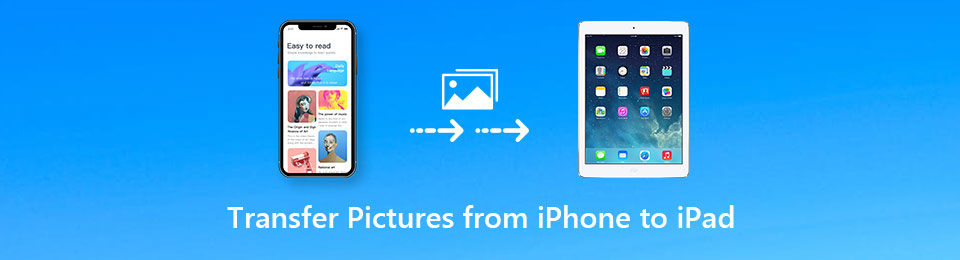

Liste de guide
- Partie 1 : Comment transférer des photos de l'iPhone vers l'iPad à l'aide d'iCloud
- Partie 2 : Comment transférer automatiquement des photos de l'iPhone vers l'iPad avec iTunes/Finder
- Partie 3 : Comment transférer des photos de l'iPhone vers l'iPad sans iCloud via FoneTrans pour iOS
- Partie 4 : FAQ sur le transfert de photos de l'iPhone vers l'iPad
Avec FoneTrans pour iOS, vous profiterez de la liberté de transférer vos données d'un iPhone à un ordinateur. Vous pouvez non seulement transférer des messages texte iPhone sur un ordinateur, mais vous pouvez également transférer facilement des photos, des vidéos et des contacts sur un PC.
- Transférez des photos, des vidéos, des contacts, WhatsApp et plus de données en toute simplicité.
- Prévisualiser les données avant de transférer.
- iPhone, iPad et iPod touch sont disponibles.
Partie 1 : Comment transférer des photos de l'iPhone vers l'iPad à l'aide d'iCloud
Le stockage cloud le plus fiable et le plus utilisé pour les appareils Apple est iCloud. De plus, iCloud est destiné à stocker des fichiers multimédias, des documents, des notes, des mots de passe et d'autres données iOS, et il vous permet de les synchroniser sur tous les appareils Apple avec le même identifiant Apple. Sur cette note, vous pouvez sans aucun doute utiliser les services de stockage iCloud pour synchroniser ou transférer des photos entre vos appareils iPhone et iPad sans fil.
Étapes pour transférer des photos de l'iPhone vers l'iPad avec iCloud :
Étape 1Commencez par vous diriger vers le menu iCloud sur votre iPhone Paramètres application. Par la suite, sélectionnez Photos, puis appuyez sur icloud Photos. Assurez-vous que le bouton bascule est vert pour confirmer qu'il est déjà activé.
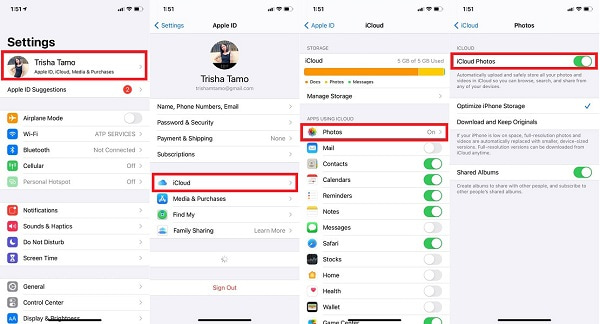
Étape 2Après cela, passez à la Paramètres app de l'iPad du destinataire et connectez-vous avec le même compte iCloud ou identifiant Apple que vous avez utilisé sur votre iPhone. De là, activez icloud Photos exactement de la même manière que vous l'avez fait avec votre iPhone.
Après cela, vous pouvez désormais accéder et afficher les photos de votre iPhone sur la bibliothèque de l'iPad. Cette méthode est pratique, et c'est encore mieux si l'iPad sur lequel vous souhaitez transférer les photos n'est pas avec vous. C'est aussi un moyen de transférer des photos d'iPad vers iPhone.
Mais que se passe-t-il si vous souhaitez transférer des photos de l'iPhone vers l'iPad sans iCloud ? Ne vous inquiétez pas car il existe encore une solution disponible que vous pouvez faire.
Avec FoneTrans pour iOS, vous profiterez de la liberté de transférer vos données d'un iPhone à un ordinateur. Vous pouvez non seulement transférer des messages texte iPhone sur un ordinateur, mais vous pouvez également transférer facilement des photos, des vidéos et des contacts sur un PC.
- Transférez des photos, des vidéos, des contacts, WhatsApp et plus de données en toute simplicité.
- Prévisualiser les données avant de transférer.
- iPhone, iPad et iPod touch sont disponibles.
Partie 2 : Comment transférer automatiquement des photos de l'iPhone vers l'iPad avec iTunes/Finder
Finder et iTunes sont les gestionnaires de données par défaut des appareils Apple sur un ordinateur. Ces outils sont disponibles pour synchroniser les données entre iPhone, iPad, iPod, Mac ou ordinateur Windows, ce qui est très pratique. Avec cela, vous pouvez sans aucun doute utiliser iTunes ou Finder lorsque vous souhaitez transférer librement et facilement des photos d'un iPhone vers un iPad. De plus, vous pouvez choisir les albums ou dossiers à synchroniser uniquement plutôt que de synchroniser toutes les photos de votre iPhone sur un iPad.
Étapes pour transférer des photos d'iPhone vers iPad avec iTunes/Finder :
Étape 1Tout d'abord, ouvrez iTunes ou Finder, selon ce qui est disponible sur votre ordinateur. En même temps, utilisez un câble USB pour connecter votre iPhone à votre ordinateur.
Étape 2Deuxièmement, cliquez sur votre dispositif depuis l'interface d'iTunes ou du Finder, puis rendez-vous sur Résumé. De là, cliquez Cet ordinateur suivie par Sauvegarder maintenant. Cliquez ensuite sur Terminé pour commencer à créer une sauvegarde de votre iPhone sur votre ordinateur. Une fois la sauvegarde de votre iPhone terminée, éjectez-le de votre ordinateur.
Étape 3Troisièmement, connectez votre iPad à votre ordinateur. Cliquez sur Photos du panneau latéral gauche ci-dessous Résumé. Enfin, cliquez Photos Sync, puis sélectionnez les photos que vous souhaitez synchroniser. Enfin, cliquez sur Appliquer pour commencer à synchroniser les photos sélectionnées sur cet iPad.
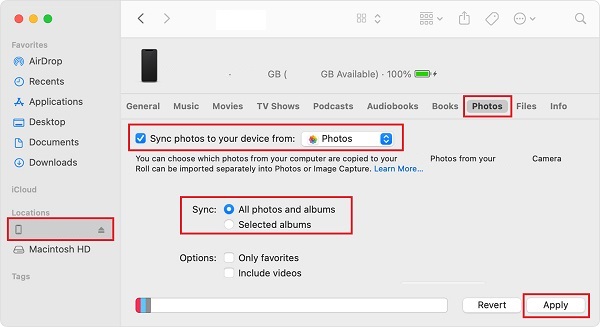
Cette méthode est également un moyen de transférer des photos d'iPad vers iPhone sans iCloud. De plus, notez que cette méthode crée une sauvegarde de tout votre iPhone plutôt que de vos photos seules. D'où la possibilité de rendre le processus beaucoup plus long que vous ne le souhaiteriez. Mais ne vous inquiétez pas car il existe une solution encore meilleure pour vous.
Partie 3 : Comment transférer des photos de l'iPhone vers l'iPad sans iCloud via FoneTrans pour iOS
FoneTrans pour iOS est un outil de transfert pour les données iPhone, iPad, iPod Touch et même iTunes disponible sur Mac et Windows pour un processus de transfert simple et transparent. Cet outil est génial car il vous permet de déplacer des données entre appareils en quelques clics. De plus, que demander de plus à une publication qui transfère vos données de manière efficace et sécurisée sans supprimer aucune donnée après chaque processus ?
En plus de transférer des photos, vous pouvez également utiliser FoneTrans pour iOS pour synchroniser les contacts de l'iPhone à l'iPad sans iCloud. Cette solution est la méthode la plus directe car vous pouvez transférer des données de manière sélective, comme vous le souhaitez, directement depuis l'appareil source et destinataire.
Avec FoneTrans pour iOS, vous profiterez de la liberté de transférer vos données d'un iPhone à un ordinateur. Vous pouvez non seulement transférer des messages texte iPhone sur un ordinateur, mais vous pouvez également transférer facilement des photos, des vidéos et des contacts sur un PC.
- Transférez des photos, des vidéos, des contacts, WhatsApp et plus de données en toute simplicité.
- Prévisualiser les données avant de transférer.
- iPhone, iPad et iPod touch sont disponibles.
Étapes pour transférer des photos de l'iPhone vers l'iPad avec FoneTrans pour iOS :
Étape 1Pour commencer, téléchargez et installez FoneTrans pour iOS sur votre ordinateur, puis il s'exécutera automatiquement par la suite. Pendant ce temps, connectez votre iPhone et l'iPad à votre ordinateur à l'aide de câbles USB.

Étape 2Ensuite, sélectionnez votre iPhone comme périphérique d'importation dans le menu en haut de l'interface.
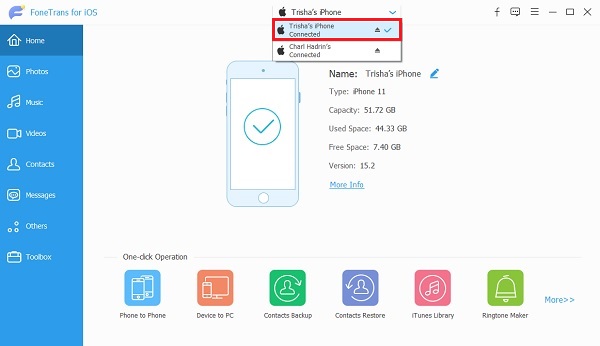
Étape 3Après cela, cliquez sur Photos dans le menu de la barre latérale et sélectionnez toutes les photos que vous souhaitez transférer.
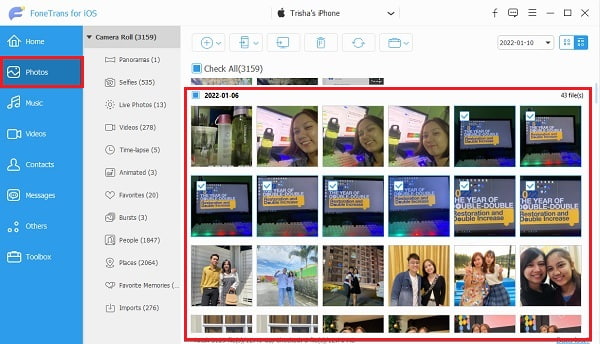
Étape 4Enfin, cliquez sur le Exportations , puis sélectionnez l'iPad comme périphérique d'exportation.
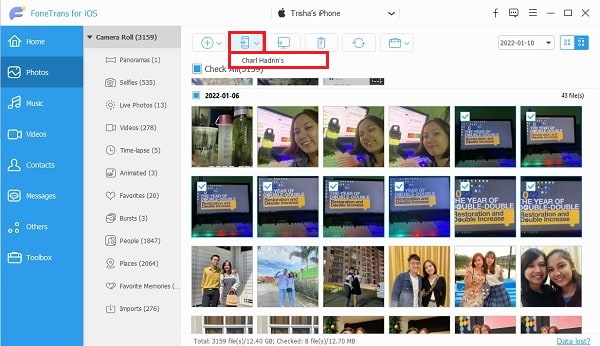
Notez que c'est aussi un moyen de transférer des photos d'iPad vers iPad sans iCloud.
Partie 4 : FAQ sur le transfert de photos de l'iPhone vers l'iPad
Pourquoi toutes les photos ne sont-elles pas synchronisées de l'iPhone à l'iPad avec iCloud ?
L'indisponibilité d'une connexion Internet est l'une des raisons courantes pour lesquelles certaines photos ne se synchronisent pas sur les appareils malgré l'activation d'iCloud. Comme vous le savez peut-être, iCloud est un service de stockage en nuage qui utilise Internet. Ainsi, les photos et autres données ne peuvent pas être reflétées entre les appareils à moins qu'ils n'aient Internet.
Comment partager des photos iCloud avec des utilisateurs non Apple ?
Supposons que vous souhaitiez partager des photos iCloud avec des utilisateurs non Apple. Vous pouvez accéder au site Web officiel d'iCloud sur le navigateur Web de votre appareil, puis vous connecter à l'aide de votre compte iCloud. À partir de là, vous pouvez télécharger les photos manuellement.
Alternativement, vous pouvez également utiliser FoneLab HyperTrans, qui vous permet de transférer des photos iCloud avec d'autres données Apple sur des ordinateurs Windows ou des appareils Android.
Pourquoi les photos de mon iPhone sont-elles devenues floues sur mon iPad via iCloud ?
Vos photos iPhone deviennent floues lorsqu'elles sont enregistrées sur iPad via iCloud en raison de l'optimisation du stockage iPhone. Optimisation du stockage est une fonctionnalité qui réduit ou réduit la qualité des photos enregistrées sur votre appareil tout en conservant la qualité d'origine enregistrée sur votre stockage iCloud. Vous pouvez désactiver cette fonctionnalité via Paramètres > Photos.
Pour conclure, vous venez d'apprendre comment transférer des photos de l'iPhone vers l'iPad dans les 3 méthodes les plus efficaces. Vous avez vu à quel point ils pouvaient facilement et rapidement transférer des photos iPhone aussi efficacement que possible. Avec cela, vous pouvez vous fier aux solutions données ci-dessus et choisir celle qui correspond le mieux à vos préférences. En outre, FoneTrans pour iOS est la méthode la plus recommandée car elle vous permet de transférer des photos de manière sélective et directe de l'iPhone vers l'iPad ou même vice versa.
Avec FoneTrans pour iOS, vous profiterez de la liberté de transférer vos données d'un iPhone à un ordinateur. Vous pouvez non seulement transférer des messages texte iPhone sur un ordinateur, mais vous pouvez également transférer facilement des photos, des vidéos et des contacts sur un PC.
- Transférez des photos, des vidéos, des contacts, WhatsApp et plus de données en toute simplicité.
- Prévisualiser les données avant de transférer.
- iPhone, iPad et iPod touch sont disponibles.
